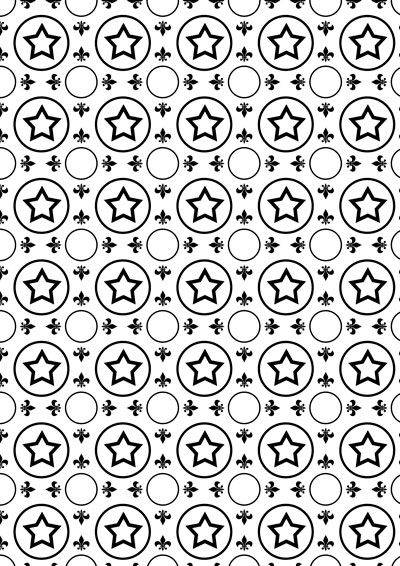Létrehozása zökkenőmentes minta Photoshop
Folytatva a témát varrat nélküli textúra a Photoshop. Ebben a különleges bemutató leszünk, hogy hozzon létre egy mintát, majd alkalmazza a gyakorlatban.
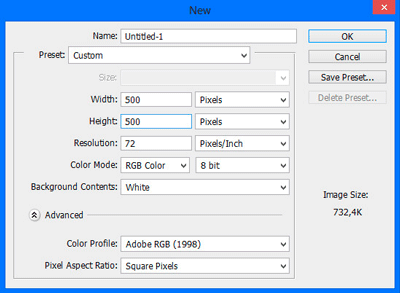
Tehát folytassa a kialakítandó mintázat.
Nyissa meg a programot az Adobe Photoshop és hozzon létre egy dokumentumot a méretei 500 x 500 pixel. Itt meg kell jegyezni, hogy a méret a vászon bármi lehet - a lényeg az, hogy megértsük a szerkezet hatását.
Ezután fogja meg az Egyedi formája eszköz és felhívni mit szeretne. Akkor hozzanak létre egy több részből áll, így fog kinézni még érdekesebbé és vonzóbbá.
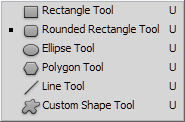
Ez történt velem ...
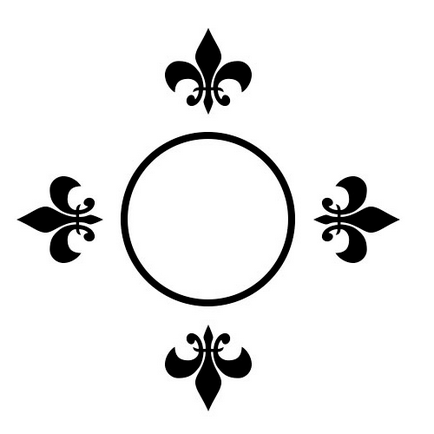
Akkor megy a szűrő - Egyéb - Offset és adja meg az értéket + 250 a felső ablakban, és 250 az alján.
Lehet, hogy képes korrigálni a képet mozdítva kicsit, hogy nem mindig az összes értéket egybeesnek a végeredmény.
Ne felejtsd el, hogy a háttérben a kép legyen - azaz, háttér szükséges, hogy átlátszó. Kattintson az OK gombra.
Szintén a központban, ha akarja, akkor felhívni valami mást nézni harmonikus mintát.
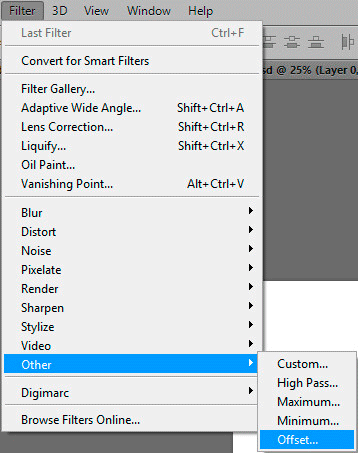
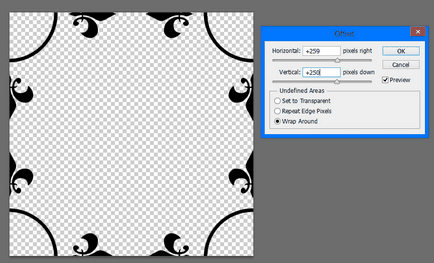
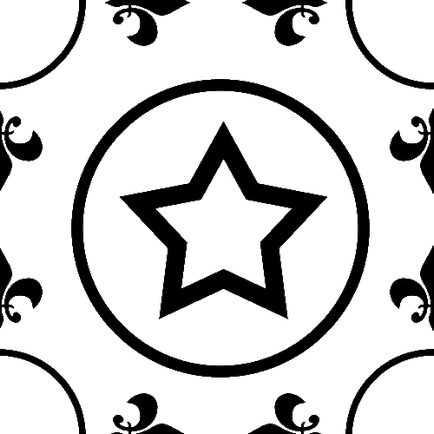
Ezért létrehoztunk egy mintát magával. Most arra van szükség, hogy mentse el a textúra és alkalmazza az új képet. Hogyan kell csinálni?
Válassza ki a Szerkesztés menü - Define Pattern és mentse a projekthez.
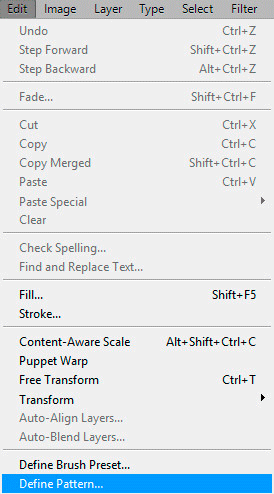
Ezután létre A4 dokumentum, és hozzon létre egy új réteget, kattintson a Hozzáadás gombra stílusok - Add egy réteg stílust.
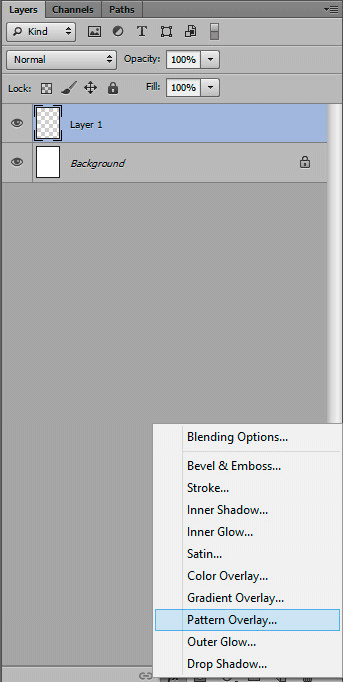
A helyi menüben válassza ki az elemet Pattern Overlay, és állítsa be a újonnan létrehozott mintát.